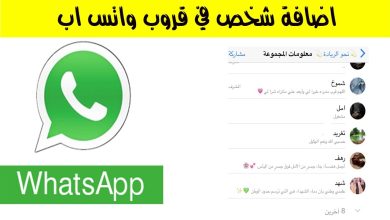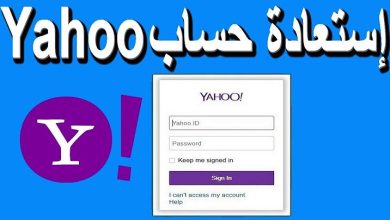كيف افتح الجوال اذا نسيت رمز القفل للايفون

كيف افتح الجوال اذا نسيت رمز القفل للايفون؟ يبحث الكثير من مستخدمي آبل عن طريقة فتح الآيفون، إذ إنه في حالة إجراء محاولات كثيرة جدًا لإدخال رمز دخول غير صحيح على شاشة قفل iPhone، فسيظهر تنبيه يفيد بأنه قد تم تعطيل الجهاز.
كيف افتح الجوال اذا نسيت رمز القفل للايفون
هناك طريقتان لفتح الجوال إذا نسيت رمز القفل للايفون:
الطريقة الأولى: استخدام حساب iCloud
إذا كنت قد قمت بتنشيط خدمة Find My iPhone على جهازك، فيمكنك استخدامها لإعادة تعيين رمز القفل الخاص بك. للقيام بذلك، اتبع الخطوات التالية:
- انتقل إلى موقع iCloud على الويب.
- ادخل Apple ID وكلمة السر الخاصة بك.
- انقر على “Find iPhone”.
- انقر على اسم جهازك.
- انقر على “Erase iPhone”.
- انقر على “Erase iPhone” مرة أخرى للتأكيد.
سيؤدي هذا إلى مسح جميع بياناتك وإعداداتك من جهازك، بما في ذلك رمز القفل. ومع ذلك، إذا كان لديك نسخة احتياطية من جهازك، فيمكنك استعادة بياناتك بعد إعادة تعيينه.
شاهد ايضا: معرفة رصيد اتصالات المغرب
الطريقة الثانية: استخدام iTunes
كيف افتح الجوال اذا نسيت رمز القفل للايفون؟ إذا لم تكن قد قمت بتنشيط خدمة Find My iPhone، فيمكنك استخدام iTunes لإعادة تعيين رمز القفل الخاص بك. للقيام بذلك، ستحتاج إلى جهاز كمبيوتر متصل بجهازك باستخدام كابل USB. اتبع الخطوات التالية:
- قم بتشغيل iTunes.
- قم بتوصيل جهازك بالكمبيوتر.
- انتظر حتى يتعرف iTunes على جهازك.
- انقر على اسم جهازك في iTunes.
- انقر فوق “Summary”.
- انقر على “Restore iPhone”.
- انقر على “Restore” مرة أخرى للتأكيد.
سيؤدي هذا إلى مسح جميع بياناتك وإعداداتك من جهازك، بما في ذلك رمز القفل. ومع ذلك، إذا كان لديك نسخة احتياطية من جهازك، فيمكنك استعادة بياناتك بعد إعادة تعيينه.
نصائح لمنع نسيان رمز القفل
- استخدم رمز مرورًا سهلًا للتذكر.
- احفظ رمز مرورك في مكان آمن.
- قم بتنشيط خدمة Find My iPhone.
- قم بعمل نسخة احتياطية من جهازك بانتظام.
كيف يمكن فتح جهاز الايفون اذا نسيت الرقم السري؟
هناك طريقتان لفتح الجوال إذا نسيت رمز القفل للايفون:
الطريقة الأولى: باستخدام كمبيوتر
- قم بتوصيل جهاز الايفون الخاص بك بالكمبيوتر باستخدام كابل USB.
- قم بتشغيل برنامج iTunes على الكمبيوتر.
- اضغط باستمرار على زر الطاقة وزر خفض مستوى الصوت في نفس الوقت حتى ترى شعار Apple على الشاشة.
- اترك زر الطاقة، ولكن استمر في الضغط على زر خفض مستوى الصوت حتى ترى “وضع الاسترداد” على الشاشة.
- انقر على “استعادة” في iTunes.
- سيؤدي ذلك إلى مسح بيانات جهاز الايفون الخاص بك وإعادة تعيينه إلى إعدادات المصنع.
- بعد إعادة تشغيل جهاز الايفون الخاص بك، سيُطلب منك إنشاء رمز مرور جديد.
الطريقة الثانية: باستخدام iCloud
- قم بتسجيل الدخول إلى موقع iCloud على الويب باستخدام Apple ID وكلمة المرور الخاصة بك.
- انقر على “الأجهزة”.
- حدد جهاز الايفون الخاص بك.
- انقر على “محو جهازي”.
- سيؤدي ذلك إلى مسح بيانات جهاز الايفون الخاص بك وإعادة تعيينه إلى إعدادات المصنع.
- بعد إعادة تشغيل جهاز الايفون الخاص بك، سيُطلب منك إنشاء رمز مرور جديد.
ملحوظة: إذا كنت تستخدم الطريقة الأولى، فتأكد من إنشاء نسخة احتياطية من بيانات جهاز الايفون الخاص بك قبل إعادة تعيينه. يمكنك إنشاء نسخة احتياطية باستخدام iTunes أو iCloud.
هل يمكن فتح قفل الايفون بدون فورمات؟
نعم، يمكن فتح قفل الايفون بدون فورمات في بعض الحالات، ولكن قد يؤدي ذلك إلى فقدان بعض البيانات. فيما يلي بعض الطرق لفتح قفل الايفون بدون فورمات:
- استخدام خدمة Find My iPhone: إذا كان لديك حساب iCloud نشطًا، فيمكنك استخدام خدمة Find My iPhone لفتح قفل جهازك. للقيام بذلك، انتقل إلى موقع iCloud على الويب وقم بتسجيل الدخول باستخدام حساب iCloud الخاص بك. ثم، انقر فوق “جميع الأجهزة” وحدد جهازك. أخيرًا، انقر فوق “مسح الجهاز”. سيؤدي هذا إلى مسح جهازك وإعادة ضبطه إلى إعدادات المصنع، ولكن ستتمكن من استعادة بياناتك من iCloud.
- استخدام برنامج استعادة بيانات iPhone: هناك العديد من البرامج المتاحة التي يمكنها مساعدتك في استعادة بيانات iPhone، بما في ذلك رمز القفل. ومع ذلك، قد يؤدي استخدام هذه البرامج إلى فقدان بعض البيانات.
- استخدام طريقة DFU: طريقة DFU هي طريقة متقدمة لإعادة ضبط جهاز iPhone. يمكن أن تساعدك هذه الطريقة في فتح قفل جهازك دون فقدان البيانات، ولكن قد يكون من الصعب إتقانها.
إذا كنت ترغب في فتح قفل جهازك بدون فقدان البيانات، فمن الأفضل استخدام خدمة Find My iPhone. ومع ذلك، إذا كنت لا تهتم بفقدان البيانات، فيمكنك تجربة استخدام برنامج استعادة بيانات iPhone أو طريقة DFU.